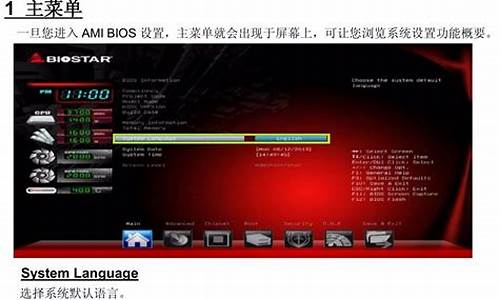_win7快速启动栏设置 提示路径不存在
1.win7快速启动栏怎么设置

相信使用过xp系统的用户都知道,任务栏左侧有一个快速启动区域,很多程序都可以放置在里面,可是在win7系统却取消了快速启动区域,但并不是完全取消了快速启动栏的功能,那么在win7快速启动栏怎么添加呢?接下来请大家跟小编一起学习一下win7设置快速启动栏的方法。
添加快速启动栏方法:
1、首先在任务栏左侧或者右侧右键点击空白处打开菜单,选择“工具栏--新建工具栏”;
2、弹出选择文件夹窗口后,在“文件夹”一栏输入“%userprofile%\AppData\Roaming\Microsoft\InternetExplorer\QuickLaunch”,点击“选择文件夹”按钮,之后窗口会自动关闭,任务栏出现了一个“QuickLaunch”区域;
3、右键点击任务栏空白处打开菜单,选择“锁定任务栏”进行解锁,已经解锁可以不用,然后右键点击新出现的“QuickLaunch”打开菜单,取消“显示文本”、“显示标题”;
4、然后拖动“QuickLaunc”,增加显示范围,熟悉的快速启动栏就添加回来了;
5、为了美观,我们可以把原来任务栏上的程序解锁掉,之后在拖到快速启动栏也可以。
以上就是win7设置快速启动栏的方法的所有内容了,如果想还原xp的快速启动栏功能可以按照上述方法添加,也可以把原先在任务栏上的图标转移到快速启动中来。
win7快速启动栏怎么设置
首先声明以下内容来自互联网,我有小小的罪恶感,希望可以帮到楼主。
我们经常使用的任务栏上的快速启动栏在C:\Documents and Settings\登录名\Application Data\Microsoft\Internet Explorer\Quick Launch。以后如果显示桌面找不到了,在这个目录下建一个就是了。
如果您已经打开了多个程序,那么,您可能希望显示并使用Quick Launch(快速启动)栏。快速启动栏简化了针对常用程序(如Windows媒体播放器以及您的电子邮件程序)的访问方式以及Internet Explorer窗口的打开方式。Windows XP将包括Show Desktop(显示桌面)在内的几种常用程序包含在快速启动栏中。单击Show Desktop(显示桌面)时,当前桌面上的所有程序都将自动最小化。再次单击此按钮时,所有程序都将恢复到最小化前的状态。
如需在任务栏上显示快速启动栏,请依次执行以下操作步骤:
1、如果快速启动栏当前未被显示,在任务栏的空白区域内单击鼠标右键,并在随后出现的快捷菜单中选择Properties(属性)。
2、在Taskbar(任务栏)选项卡上,选择Taskbar earance(任务栏外观)区域内的Show Quick Launch(显示快速启动栏)复选框并单击OK(确定)。
当Quick Launch(快速启动)被显示后,单击Show Desktop(显示桌面)将当前打开的所有程序最小化。
如果你的快速启动栏中的“显示桌面”找不到了,可以这样做:
打开记事本,新建一个文件,取名为“显示桌面.txt”,然后输入以下内容
[Shell]
Command=2
IconFile=explorer.exe,3
[Taskbar]
Command=ToggleDesktop
保存后,把扩展名改为.scf,这时你会发现“显示桌面.scf”的图标变成了我们熟悉的
“显示桌面”的图标,把这个图标拖到任务栏的快速启动栏中就OK了
此外,显示桌面的方法还有使用Window键+M(最小化所有窗口)
步骤/方法
1、在任务栏上右键 -> 工具栏 -> 新建工具栏。
2、在文件夹里面输入这个路径,然后按回车:
%userprofile%\AppData\Roaming\Microsoft\Internet Explorer\Quick Launch
3、在任务栏上空白处右键,把锁定任务栏的勾去掉。然后在 Quick Launch 的位置右键,把显示文本和显示标题的勾全部去掉。
4、现在任务栏已经解锁。我们可以自由的拖动上面的东西。稍微用点力,需要乾坤大挪移一下。把快速启动栏往左拖到不能再拖的位置。然后把任务栏往右拖,快速启动栏自动就到了最左边。
5、现在原先的任务栏中还有不少程序。你可以一一将它们去掉。右键点程序图标,选将此程序从任务栏解锁。
6、最后,把任务栏锁定就全搞定了。
7、如果看着不那么顺眼,可以右键-开始-属性,勾选使用小图标-确定。
声明:本站所有文章资源内容,如无特殊说明或标注,均为采集网络资源。如若本站内容侵犯了原著者的合法权益,可联系本站删除。